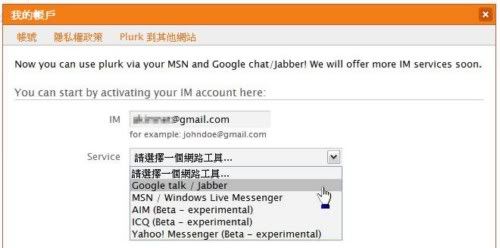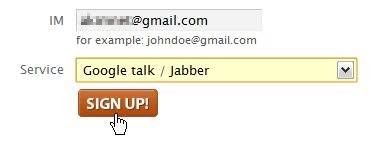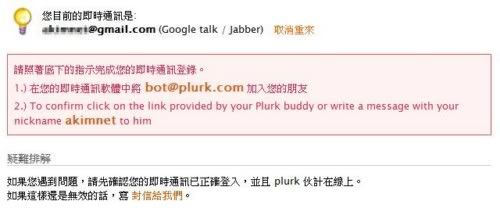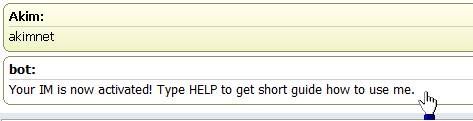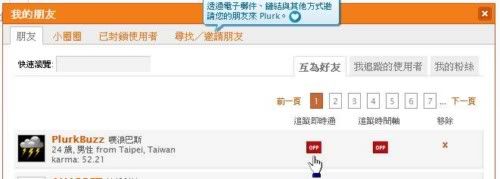這篇,主要來閒談噗浪較少為人知的兩個功能,一為噗浪的手機頁面,另一是以RSS訂閱噗浪。為何我想介紹這兩個功能呢?因為,這兩個功能可以補足噗浪的缺點:
- 網路慢速時,噗浪不易打開。
- 快速的開啟多個噗友的噗浪,很耗資源。
- 好噗文,無法標記。
- 方便的河道管理(這個是我自己加的,理由文章中有說明)
噗浪的手機頁面
只要你的手機能夠上網,瀏覽一般網頁,就能夠噗浪。
噗浪的手機網址:
一旦你進入這個頁面,首先噗浪會要求你輸入帳號密碼,輸入完後,你就會進入噗浪的手機瀏覽畫面。
但若不想輸入帳號密碼,或者只想看看其他人的噗浪,那網址如下:
噗浪直接瀏覽頁面:http://www.plurk.com/m/u/帳號帳號 ←(帳號帳號改成自己的噗浪帳號)
像易金的噗浪(akimnet),在手機中瀏覽的網址如下:
http://www.plurk.com/m/u/akimnet
其實,噗浪的手機頁面,也是一般的電腦網頁,所以說,你也可以使用一般的瀏覽器,鍵入上述的網址,同樣可以看到你的噗浪,只不過出現的是你的噗浪手機頁面。
若你有嘗試,注意到了沒~
噗浪開啟的速度變快很多,因為少了佈景主題、也少了噗浪河道的網頁程式(JavaScript),所以只需要很小的頻寬,而且,這樣的條列呈現,有時候更方便閱讀。
噗浪手機網頁妙用當你在晚上,覺得噗浪很慢,有時甚至無法開啟噗浪河道,你可以嘗試打開噗浪的手機頁面,搞不好成功連上噗浪。當別人無法噗浪時,你還可盡情的衝浪~
噗浪RSS訂閱
註:若你問我,什麼是RSS,那請你先了解RSS,再接續閱讀。
噗浪目前還有一個大缺點,那就是無法針對特定的噗文,將他 mark (標記)起來,這點很可惜。噗浪由於有良好的互動機制,有時候某一串噗文,很有參考價值,但卻無法標記,導致日後就算透過搜尋,也不容易找到該篇文章。
另外,若我只想查閱某幾位噗友的文章,那我就必須一個個的將他們的噗浪打開,這很費時間,因此,我想到了噗浪RSS的妙用方法。
噗浪 RSS 訂閱網址http://www.plurk.com/user/噗浪帳號.xml (噗浪帳號請改成自己的帳號)
易金的噗浪(akimnet),RSS訂閱網址如下:
http://www.plurk.com/user/akimnet.xml
一般的RSS閱讀軟體,通常有將某一則文章標記(mark)的功能,而易金使用 Google Reader 來訂閱 RSS ,同樣也有將某一則文章標記為「星號」的功能,因此,我可以:
- 以條列方式,很快速的瀏覽許多噗友的噗文。
- 挑出感興趣的主題,另開網頁閱讀,其他的,以「將所有文章標記為已閱讀」處理。
- 若怕遺漏,單獨點選某一位噗友的RSS,慢慢閱讀。
- 對於值得參考的噗文,標記下來。
上述就是我對於噗浪RSS的用法,讓我在衝浪時,減少許多時間。
偷偷的說,我很少追蹤噗友,因為我希望維持河道「適度的清爽」,我只將有互動的噗友文章留在河道上,其餘的噗友,甚至我沒有追蹤噗友,我都直接訂閱他們的噗浪RSS,哈哈!
以上文章,歡迎轉載、轉噗,但請註明出處。